Perbaiki Kode Kesalahan 0x8009000f 0x90002 di Windows 10 – TechCult
Bermacam Macam / / April 07, 2023
Windows adalah sistem operasi terkemuka, dikembangkan dan diterbitkan oleh Microsoft, memungkinkan seseorang menjalankan komputer dengan kumpulan program. Agar berfungsi secara optimal, Windows memerlukan pembaruan rutin yang juga diperlukan untuk melindungi sistem dari serangan jahat karena sebagian besar versi baru ini melibatkan pembaruan keamanan. Meskipun pembaruan Windows diperlukan, banyak orang telah melaporkan masalah tertentu saat mengunduhnya. Salah satu masalah tersebut adalah kode kesalahan 0x8009000f 0x90002 yang biasanya ditemui di tengah proses penginstalan versi baru Windows dalam suatu sistem. Jika Anda adalah seseorang yang berurusan dengan masalah yang sama maka kami memiliki panduan yang sempurna bagi Anda untuk membantunya. Panduan kami akan membantu Anda secara menyeluruh dalam mengetahui tentang alasan sebenarnya yang menyebabkan kode kesalahan 0x8009000f 0x90002 masalah Windows 10 dan berbagai cara untuk mengatasinya. Jadi, mari kita segera mulai dengan pemecahan masalah kode kesalahan 0x8009000f 0x90002 di Windows 10.

Daftar isi
- Cara Memperbaiki Kode Kesalahan 0x8009000f 0x90002 di Windows 10
- Metode 1: Lakukan Boot Bersih
- Metode 2: Perbaiki File yang Rusak
- Metode 3: Jalankan Pemecah Masalah Pembaruan Windows
- Metode 4: Unduh DirectX Versi Terbaru
- Metode 5: Mulai Ulang Komponen Pembaruan Windows
- Metode 6: Nonaktifkan Sementara Antivirus (Jika Berlaku)
- Metode 7: Kosongkan Direktori Temp Microsoft
- Metode 8: Ubah Nilai Kunci Registri
Cara Memperbaiki Kode Kesalahan 0x8009000f 0x90002 di Windows 10
Mari kita lihat beberapa penyebab utama yang terlihat memicu masalah kesalahan 0x8009000f 0x90002 pada PC Anda.
- Alasan pertama yang terlihat mempengaruhi pembaruan yang sedang berlangsung pada sistem Anda adalah penggunaan Media Creation Tool yang biasanya digunakan untuk mengunduh versi baru dari sistem operasi.
- Alasan berikutnya di balik kesalahan tersebut adalah penggunaan layanan pembaruan Windows untuk menginstal pembaruan terbaru yang tersedia.
- Kesalahan juga dapat terjadi akibat file rusak yang ada di sistem.
- Folder sementara juga dapat menghambat penginstalan pembaruan terbaru Windows.
Sekarang setelah Anda mengetahui semua alasan yang menyebabkan kode kesalahan saat memperbarui versi Windows terbaru di PC Anda, sekarang saatnya memperkenalkan Anda ke perbaikan pemecahan masalah yang diuji, dicoba, dan sangat efektif dalam menyelamatkan Anda dari melihat kesalahan 0x8009000f 0x90002 di Windows Anda layar:
Metode 1: Lakukan Boot Bersih
Melakukan boot bersih adalah metode pemecahan masalah lain untuk memperbaiki kode kesalahan 0x8009000f 0x90002. Boot bersih membantu memulai Windows dengan menonaktifkan program pihak ketiga yang dapat menyebabkan masalah dengan penginstalan pembaruan Windows. Boot bersih juga membantu dalam memperbaiki masalah karena file atau program yang rusak. Secara keseluruhan, ini adalah metode yang sepenuhnya aman dan efektif untuk dilakukan, untuk melakukannya, Anda dapat mengambil bantuan dari panduan kami Lakukan boot Bersih di Windows 10.
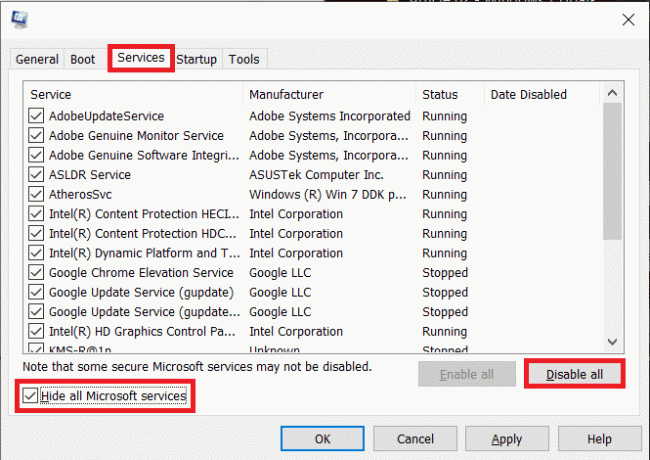
Metode 2: Perbaiki File yang Rusak
Masalah terkait Windows paling baik disortir dengan bantuan pemindaian bawaan dan yang membantu memperbaiki file sistem sehingga masalah seperti kode kesalahan 0x8009000f 0x90002 diperbaiki. Oleh karena itu, cara pertama yang perlu dicoba adalah menjalankan pemindaian di Windows. Seperti yang dibahas dalam alasan di balik kesalahan, file sistem yang rusak dapat memicunya dan ini harus segera dipindai sebelum dapat menyebabkan masalah dalam jangka panjang. Ada dua pemindaian, termasuk SFC dan DISM yang terlihat dapat mengatasi kesalahan secara efektif. Untuk mengetahui lebih lanjut tentang cara melakukan ini, baca panduan kami di Cara Memperbaiki File Sistem di Windows 10.

Baca juga:Perbaiki Pembaruan Windows Unduh Kesalahan 0x800f0984 2H1
Metode 3: Jalankan Pemecah Masalah Pembaruan Windows
Jika Anda menerima sesuatu terjadi kesalahan 0x8009000f 0x90002 kesalahan saat menginstal Windows 10, ini mungkin karena masalah pembaruan Windows. Anda dapat mencoba memperbaikinya dengan menggunakan pemecah masalah pembaruan Windows. Baca panduan kami di Cara Menjalankan Pemecah Masalah Pembaruan Windows untuk secara efektif memperbaiki kesalahan Media Creation Tool 0x8009000f 0x90002.

Metode 4: Unduh DirectX Versi Terbaru
DirectX adalah program pra-instal pada sistem Windows, dengan pembaruan baru dari sistem operasi, itu juga diperbarui. Jika ada masalah dengan pembaruan Windows, penginstalan DirectX versi baru juga dapat terpengaruh telah dilaporkan bahwa mengunduh DirectX versi baru telah menyelesaikan kode kesalahan 0x8009000f 0x90002 di Windows 10. Jadi, terapkan metode ini menggunakan panduan kami Unduh & Instal DirectX di Windows 10, dan singkirkan kesalahan dengan mudah.

Baca juga:Perbaiki Kesalahan Pembaruan Windows 0x800704c7
Metode 5: Mulai Ulang Komponen Pembaruan Windows
Perbaikan terakhir untuk kode kesalahan 0x8009000f 0x90002 atau 0x80070456 0xa0019 di Windows 10 sedang me-restart komponen pembaruan Windows untuk menyelesaikan masalah. Meskipun merupakan metode yang rumit dan panjang, metode ini terbukti cukup efektif dalam memperbaiki masalah yang mengganggu penginstalan versi baru Windows di sistem Anda. Untuk melakukannya bacalah panduan kami untuk Cara Mereset komponen pembaruan Windows. Lakukan di sistem Anda sendiri untuk menghilangkan kesalahan 0x8009000f 0x90002
Catatan: Sebelum melanjutkan dengan restart, tutup semua program latar belakang.

Metode 6: Nonaktifkan Sementara Antivirus (Jika Berlaku)
Metode ini berlaku untuk semua pemilik program antivirus pihak ketiga yang menginstalnya di sistem mereka. Perangkat lunak antivirus dapat mengganggu penginstalan Windows yang sedang Anda coba di PC. Alasan di baliknya bisa jadi program antivirus yang tidak tepercaya, jadi, cobalah untuk menyingkirkannya saat menginstal pembaruan dengan menonaktifkannya. Ikuti panduan kami Cara Menonaktifkan Antivirus Sementara di Windows 10 untuk mengetahui lebih lanjut tentang cara melakukannya.

Baca juga: Perbaiki Kesalahan 0x800705b3 di Pembaruan Windows
Metode 7: Kosongkan Direktori Temp Microsoft
Terkadang data sewenang-wenang dari folder sementara dapat menyebabkan kode kesalahan 0x8009000f 0x90002di Windows 10, Anda dapat memperbaiki masalah ini dengan mengosongkan direktori temp Microsoft.
1. tekan Jendela + Rkunci secara bersamaan untuk membuka Berlari kotak dialog.

2. Jenis C:\$Windows.~BT dan tekan Masukkan kunci.
Catatan: Di sini, C: mengemudi digunakan dengan asumsi bahwa Sistem Operasi diinstal di drive C. Jika Sistem Operasi Anda dipasang di drive yang berbeda, lakukan perubahan yang sesuai.
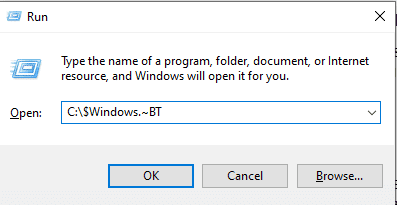
3. Di direktori, tekan Tombol Ctrl + A bersama-sama untuk memilih semua file.
4. Klik kanan pada folder dan pilih Menghapus pilihan.
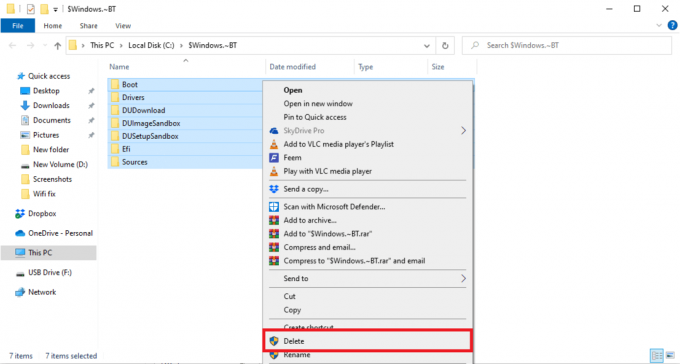
Metode 8: Ubah Nilai Kunci Registri
Menggunakan Media Creation Tool untuk memutakhirkan Windows dapat mengakibatkan kode kesalahan 0x8009000f 0x90002 yang mengganggu dan memblokir penginstalan. Untungnya, masalah ini dapat diperbaiki dengan mengubah nilai registri di sistem Anda. Perbaikan ini sangat mudah dilakukan dengan menggunakan langkah-langkah yang disebutkan di bawah ini:
Catatan: Sebelum melakukan langkah-langkah di bawah ini, buat cadangan registri Anda dan tutup semua program latar belakang. Untuk melakukannya bacalah panduan kami di Cara Mencadangkan dan Mengembalikan registri Windows
1. Luncurkan Berlari kotak dialog seperti sebelumnya.
2. Selanjutnya, ketik regedit.exe dan tekan Memasuki kunci.

3. Sekarang, arahkan ke yang diberikan jalur di dalam Editor Registri.
Komputer\HKEY_LOCAL_MACHINE\SOFTWARE\Microsoft\Windows\CurrentVersion\WindowsUpdate\OSUpgrade

Catatan: Jika kunci OSUpgrade tidak ada, buat satu dengan mengklik kanan pada Pembaruan Windows kunci dan menamainya OSUpgrade.
4. Sekarang, klik kanan pada OSUpgrade kunci, pilih Baru pilihan.
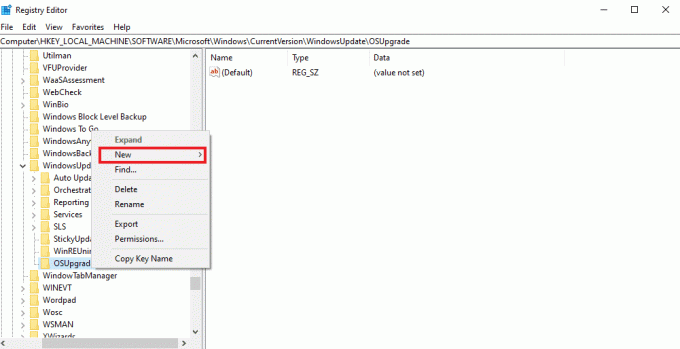
5. Selanjutnya, pilih Nilai DWORD (32-bit). dan nama itu AllowOSUpgrade.

6. Sekarang, klik dua kali padanya dan atur Nilaidata ke 1.
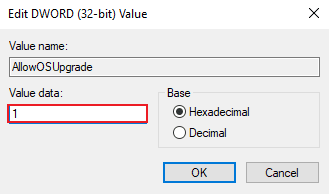
7. Terakhir, pilih OKE untuk menerapkan perubahan.

Baca juga:Perbaiki Layanan Pembaruan Windows Tidak Dapat Dihentikan
Pertanyaan yang Sering Diajukan (FAQ)
Q1. Bisakah saya memperbaiki pembaruan Windows?
Jwb. Ya, Anda dapat memperbaiki pembaruan Windows dengan bantuan Jalankan tombol pemecah masalah yang ada untuk hal yang sama di Pembaruan & Keamanan bagian.
Q2. Mengapa pembaruan Windows gagal?
Jwb. Biasanya, pembaruan Windows gagal karena file yang rusak di sistem atau beberapa program, terutama aplikasi pihak ketiga dan antivirus, yang cenderung memblokir penginstalan Windows.
Q3. Bisakah saya menghapus file pembaruan Windows?
Jwb. Ya, Anda dapat menghapus file pembaruan Windows dengan mengakses opsi Pembaruan di PC Anda dan memilih pembaruan yang ingin Anda hapus dari sana.
Q4. Apa yang dilakukan alat perbaikan Windows?
Jwb. Alat perbaikan Windows membantu memperbaiki masalah kecil yang ada di PC. Terutama izin file, masalah pembaruan Windows, masalah Firewall, dan masalah serupa ditangani dengan menggunakan alat perbaikan.
Q5. Bagaimana cara memperbaiki file yang rusak di sistem saya?
Jwb. Untuk mengatasi masalah file yang rusak di sistem Anda, Anda bisa melakukannya jalankan pemindaian SFC dan DISM atau Anda dapat memilih untuk memperbaiki file yang rusak tersebut.
Direkomendasikan:
- Cara Menghapus Akun Riot Anda
- Perbaiki Kesalahan Titik Masuk Prosedur pada Windows
- Perbaiki Kesalahan 42127 Arsip Kabin Rusak
- Perbaiki Kode Kesalahan 0xc1800103 0x90002
Pembaruan Windows membawa banyak fitur baru, sebagian besar terkait dengan keamanan sistem, dan membuat penggunaan sistem lebih efisien. Intervensi apa pun dalam pembaruan dapat menghilangkan pengguna dari semua aset ini yang dibawa oleh pembaruan. Kami berharap panduan kami dapat membantu Anda berhasil mengatasi kode kesalahan 0x8009000f 0x90002 dengan metode yang mudah dieksekusi. Beri tahu kami di bagian komentar di bawah jika Anda memiliki pertanyaan atau saran lagi untuk diberikan kepada kami.
Elon adalah penulis teknologi di TechCult. Dia telah menulis panduan cara kerja selama sekitar 6 tahun sekarang dan telah membahas banyak topik. Dia suka membahas topik yang terkait dengan Windows, Android, dan trik serta tips terbaru.



